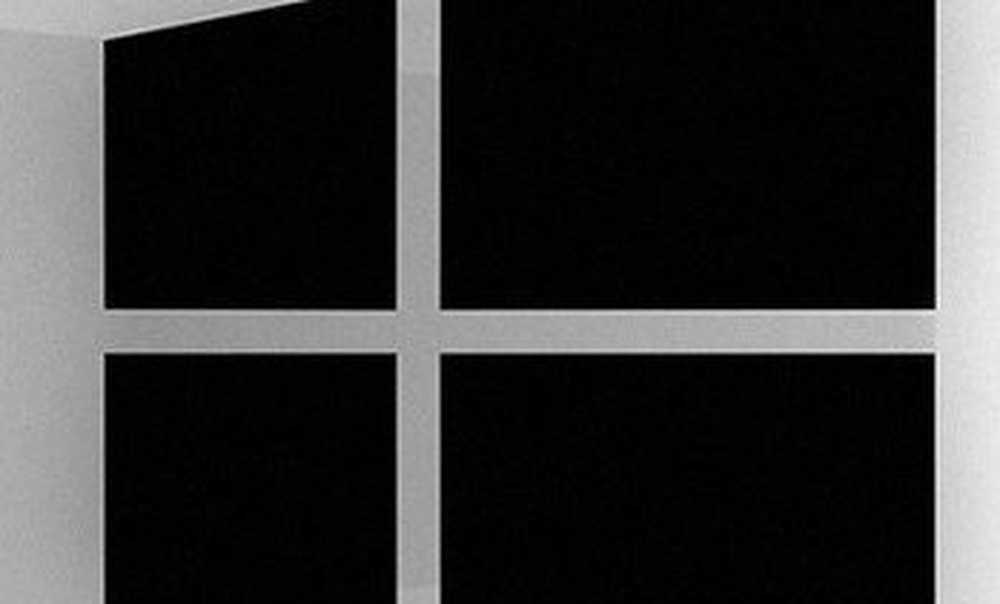Slik sikkerhetskopierer du kontakter, kalender og meldinger på Outlook.com

Merk: Du må kjøre den nye beta-versjonen av Outlook.com for å se disse innstillingene. Hvis du ikke ser dem, vri "Outlook Beta" bryteren til På. Og du vil kunne sjekke ut den nye mørke modusen med beta-aktivert også.

Sikkerhetskopiere Outlook.com-postkassen
Først klikker du på innstillinger (girikon) øverst til høyre på siden og velg deretter Se alle Outlook-innstillinger på bunnen av menyen.

Nå går du til Innstillinger-siden Generelt> Personvern og data og klikk på Eksporter postkasse knapp. Da blir sikkerhetskopien din forberedt, og du vil få en epost med en lenke for å laste ned postkassen din innen fire dager.

Kopien din vil være i form av en PST-fil som inneholder meldingene dine, kontakter og kalenderinformasjon. Du trenger desktopversjonen av Outlook for å åpne den. Hvis du ikke har Outlook, kan du bruke PST viewer programvare som du kan finne gratis eller betalte versjoner. Det er også viktig å vite at filen kunne være enorm. For eksempel testet jeg dette på en sekundær konto som jeg bruker sparsomt, og filen var over 1 GB i størrelse.
Før fremkomsten av "skyen" som det er nå, ville vi sikkerhetskopiere våre e-post og filer direkte til vår lokale stasjon. Og deretter sikkerhetskopiere dem på en ekstern stasjon for godt mål. Det er en god ide å eksportere postkassen din fra tid til annen. Outlook.com er en solid og pålitelig tjeneste, men det er ganger det går ned, eller du kan ikke koble til det på grunn av et problem på slutten. Eller kanskje du er frakoblet for noen timer og trenger tilgang til noen data på tjenesten. Uansett årsak, er det viktig å ha en kopi av dataene dine, slik at du fortsatt kan få ting gjort.